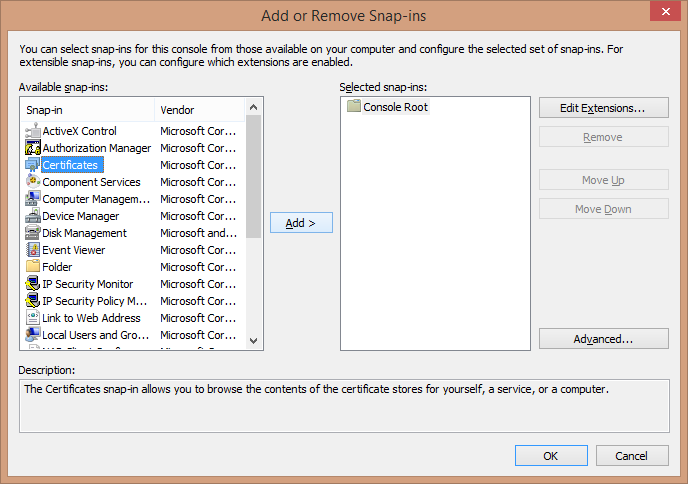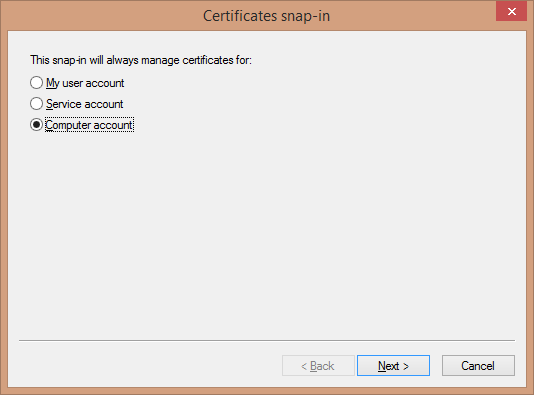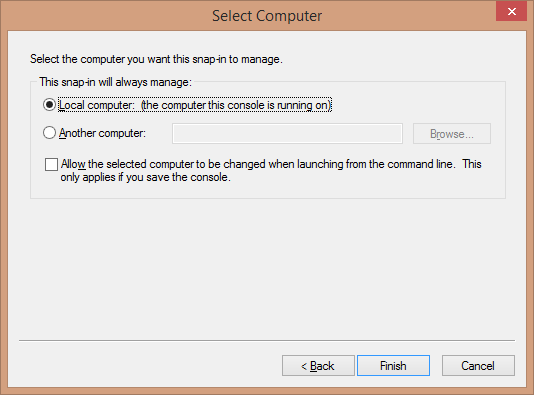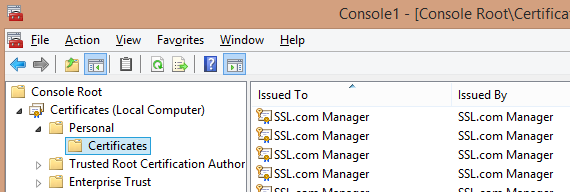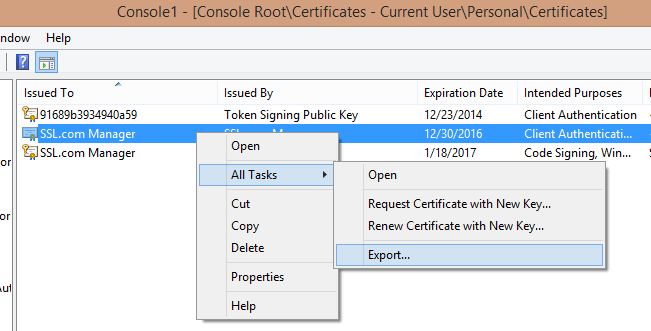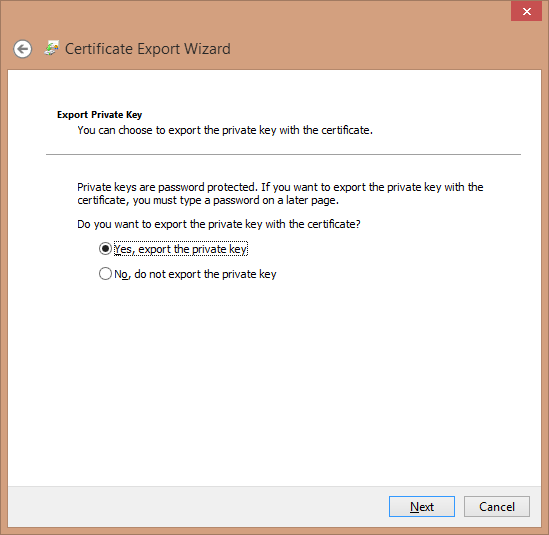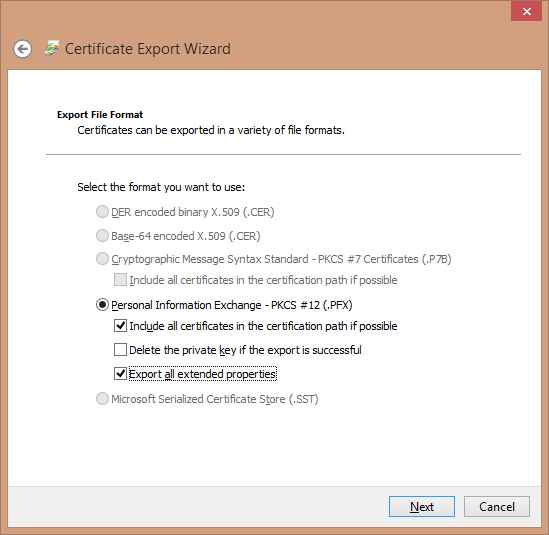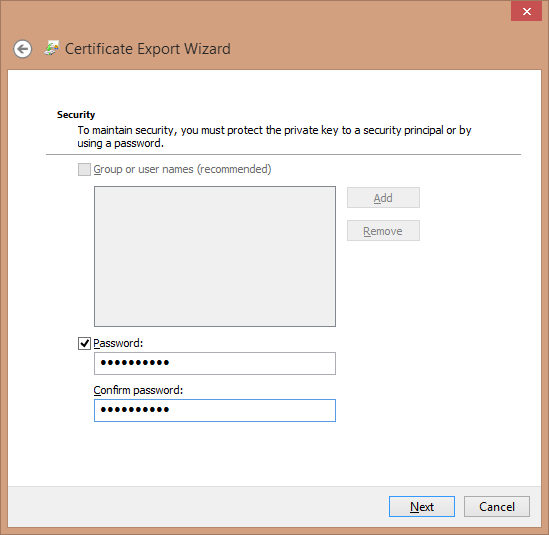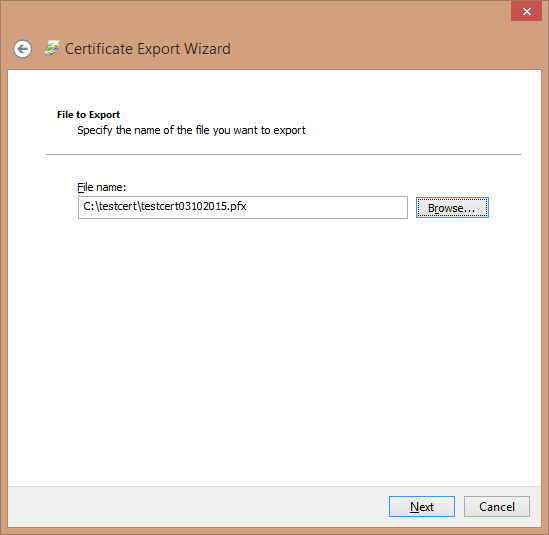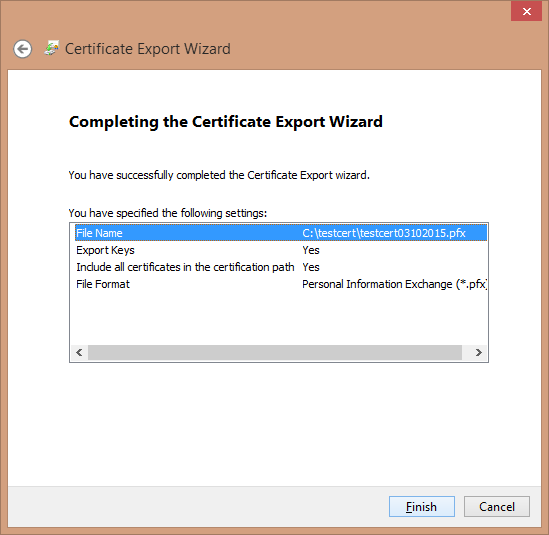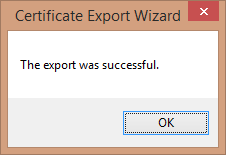Not: Bu makale aşağıdakiler için geçerli değildir: SSL.com kod imzalama ve belge imzalama sertifikaları. Bu tür sertifikalar .pfx dosyası olarak oluşturulamaz ve özel anahtarları dışa aktarılamaz. SSL.com kod imzalama ve belge imzalama sertifikaları ve bunların özel anahtarları yalnızca SSL.com'da oluşturulabilir ve saklanabilir. eSigner bulut imzalama ortamı, Yubikey cihaz veya desteklenen bir Bulut HSM.
Bu makalede, Windows Internet Information Server'da (IIS) bir .pfx dosyası oluşturmak için özel anahtarın .p7b sertifika dosyasıyla nasıl birleştirileceği gösterilecektir.
Bu talimatlar, bir özel anahtar oluşturmak için IIS içinden "Sertifika İsteği Oluştur" u zaten kullandığınızı varsayar ve CSR kullandığınız sunucuda / dizüstü bilgisayarda. Talimatlarda ayrıca, CSR size gönderildi, doğrulandı ve imzalı bir SSL Sertifikası verildi ve sertifikayı sunucunuza / dizüstü bilgisayarınıza da yüklediğinizi.
OpenSSL kullanarak .pfx/.p12 sertifikası oluşturma hakkında bilgi için makalemize göz atın. okuyun.
Karşılaştırmak Yıllık 141.60 $ 'dan başlayan UCC ve SAN sertifikaları.
Bir PFX dosyası oluşturmak için:
MMC ile Sertifikayı Bulma
- Bilgisayarınızda MMC'yi açın (bu programı Windows arama çubuğunuza “mmc” yazarak bulabilirsiniz).
- seç Dosya> Ek Bileşen Ekle / Kaldır (veya yazın Kontrol-M). Sertifikaları Seçin Ve tıklayın Ekle düğmesine basın.
- "Bilgisayar hesabı" nı seçin ve tıklayın Sonraki...
- Ek bileşeni yönetmek için yönlendirin Yerel bilgisayar ve tıklayın Bitiş.
- Tıkla OK ek bileşeni eklemek için.
- Ardından, "Sertifikalar (Yerel Bilgisayar)> Kişisel> Sertifikalar" klasörüne gidin.
Düzeltilmiş Sertifikayı Dışa Aktar
Sertifikayı .pfx dosyası olarak dışa aktarmaya çalışmadan önce doğru anahtar sembolüne ihtiyacınız olacak.
- Sertifikaya sağ tıklayın ve Sertifika Verme Sihirbazını açmak için "Tüm görevler> Dışa Aktar" ı seçin.
- Sihirbazın karşılama sayfasını tıkladıktan sonra, seçeneğin "Evet, özel anahtarı ver" olarak ayarlandığından emin olun ve Sonraki.
- Dışa aktarılan sertifika için biçimi seçin (burada, bir PKCS # 12 kodlu veya .PFX dosyası). Yoldaki tüm sertifikaları dahil etmek ve tüm genişletilmiş özellikleri dışa aktarmak için kutuları işaretlediğinizden emin olun, ardından Sonraki.
- Bu sertifika paketini korumak için bir parola girmeniz istenecektir (özel anahtarınızı içerdiği için iyi bir fikirdir). Şifrenizi oluşturun ve onaylayın, ardından Sonraki.
- Dışa aktardığınız dosyanın adını ve konumunu seçin. Tercih ettiğiniz bir konuma göz atabilirsiniz - dosyayı .pfx uzantısıyla kaydettiğinizden emin olun.
Not: Tarih eklemek, bu sertifika dosyasını diğer dosyalardan ayırmanın iyi bir yoludur. - Bilgileri gözden geçirin. Bunların hepsi doğru görünüyorsa, tıklayın Bitiş.
- Dışa aktarmanın başarılı olduğuna dair bir onay alacaksınız.
SSL.com'u seçtiğiniz için teşekkür ederiz! Herhangi bir sorunuz varsa, lütfen bize e-posta ile ulaşın. Support@SSL.com, aramak 1-877-SSL-SECUREveya bu sayfanın sağ alt kısmındaki sohbet bağlantısını tıklamanız yeterlidir.